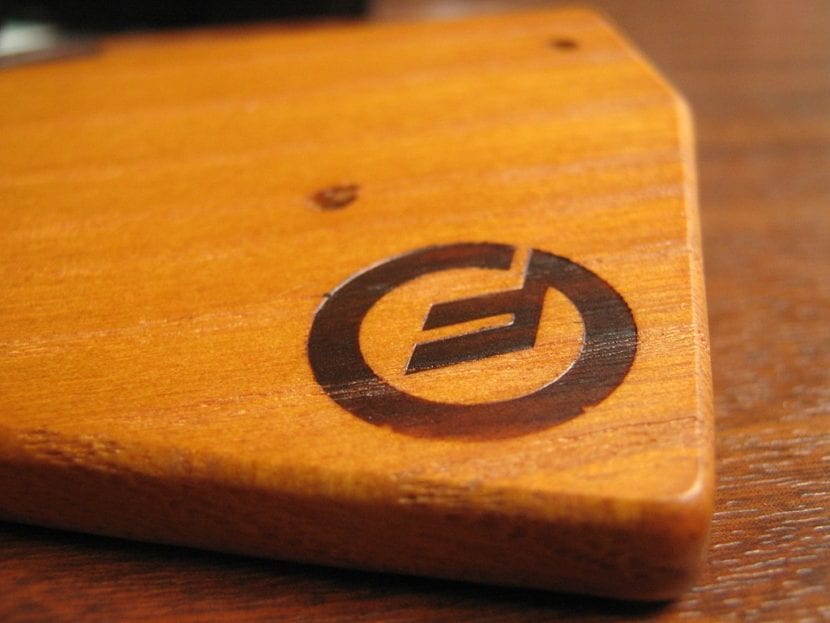
Kindlasti olete Pinteresti või Instagrami sirvides rohkem kui üks kord kohanud pilte puulõike logod. Seda efekti kasutatakse laialdaselt teatud tüüpi kaubamärkide, eriti liharestoranide, hamburgerite, kohvikute või isegi otse puiduga töötavate ettevõtete brändimisel ja graafilises identiteedis.
Selle efekti saavutamiseks on palju võimalusi ja rohkem, kui kasutate Photoshopi, kuid kõik sõltub tulemusest, mille soovite saada. Logo on näha templiga puidul, nagu oleks see põletatud, Salvestatud, veidi suurema sügavuse ja kergendusega ning isegi maalitud.
Selles artiklis me õpetame teile kuidas Photoshopis puidule tembeldatud logo teha.
Graafilised ressursid ja failide ettevalmistamine
Esimene asi, mis teil peaks olema, on a taustpilt muudab selle puidust tekstuuriks. Võite valida selle, mis teile kõige rohkem meeldib: heledam, tumedam, suurema leevendusega või vähem.
Logot saab panna kahel viisil:
- Kirjutate selle Photoshopi dokumendis tekstikihile: Veenduge, et kirjatüüp oleks suur ja loetav.
- Lisate selle Photoshopi taustata PNG-na, või nagu nutikas objekt ilma taustata.
Oluline on see, et teie logo peaks alati olema läbipaistval taustal ja mustana, olenemata sellest, kas panete selle tekstikihina või PNG-na.
Nüüd peate oma Photoshopi dokumendis panema ainult need kaks elementi ja logokiht jääb puidu tekstuuri kohale.
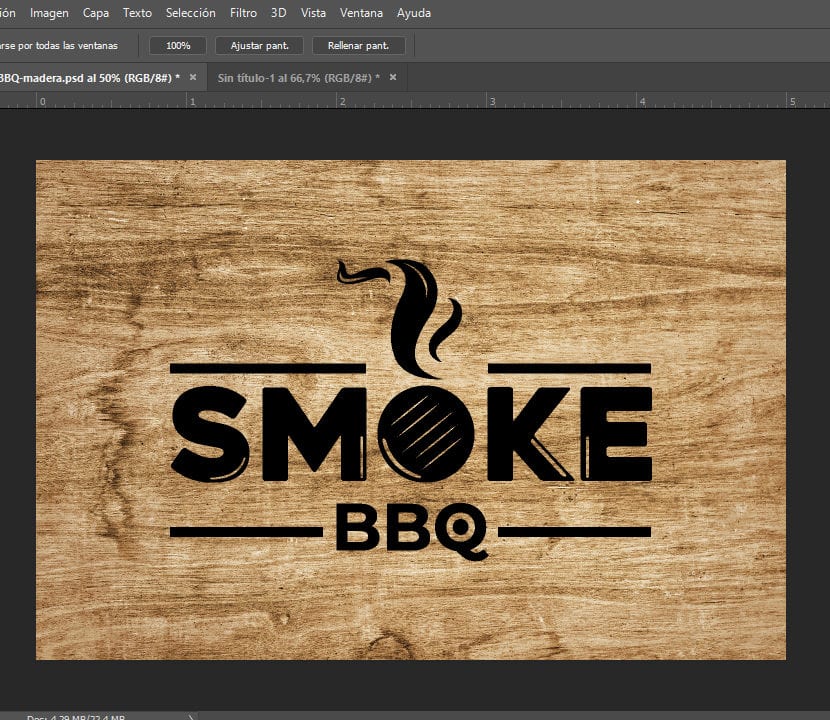
Musta taustata logo on puidu tekstuurikihil
Kihid, mille peate looma
Alustage duplitseeri logokiht, klaviatuuril saate seda teha käsuga CTRL+J, nii et teil on kaks ühesugust.
Logode kahe kihi vahel luua uus kiht ja täitke see valgega. Saate seda käsitsi teha tööriistapaneelil oleva värvipoti abil (selle käsk klaviatuuril on täht G) või võite ka vajutada CTRL + Kustuta ja see täidetakse automaatselt valgega.
Valige logo keep mis on valge kiht ja ühendage see viimasega. Klaviatuuril saate seda teha CTRL + E
Selle tulemusena saate valge taustaga kuub, mille logo on must, järgmine kiht on teie must logo läbipaistval taustal ja puidu tekstuurikiht.
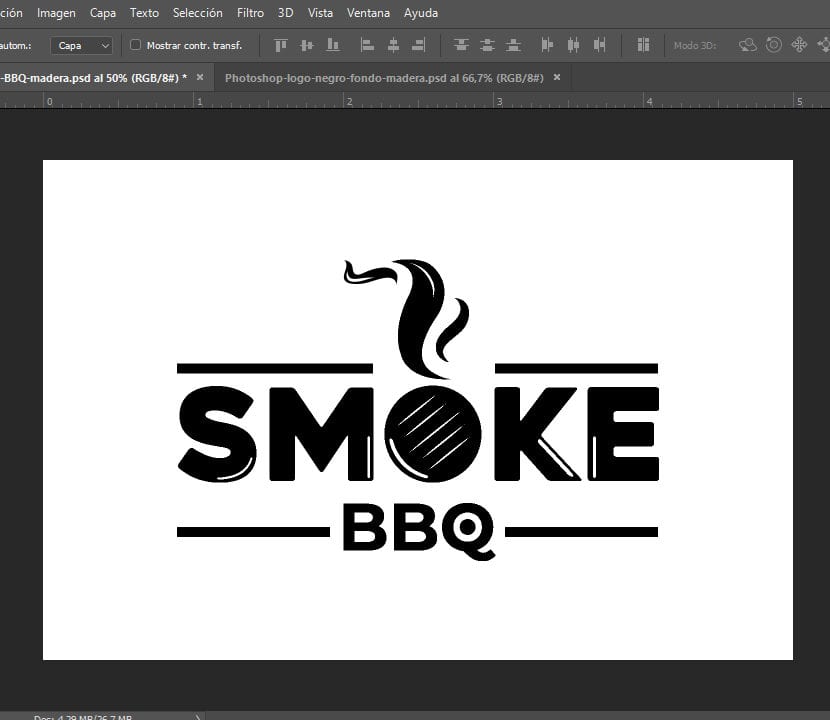
Ühendage duplikaatkiht tühja täidetud kihiga
Protsessi esimene osa
Umbes oma neem must logo ilma taustata, klõpsake, vajutades klahvi CTRL, nii, et valitud oleks logo siluett. Seejärel minge ülemisele paneeliribale Valige> Muuda> Laienda. Pange väljale Laienda valimine kuvatavasse kasti väärtus 1 piksel. Nagu näete, on teie logo valik kihil laiendanud mõlemal küljel veel 1 pikslit.
Täidab valiku laiendatud ruumi mustaga. Saate seda uuesti teha värvikopaga või käsuga CTRL + Delete.
Nüüd umbes valge taust ja must logo, vajutage käsku CTRL + I, nii et värvid pööratakse valgest mustaks.
Minge paneeliribal aadressile Filtrid> Stiliseeri> Tuul. Veenduge, et kuvatakse tuulekastis kast, kas see suvand on olemas Tuul ja vasakult on valitud. Nõustumise vajutamisel on logo servad veidi vasakule nihutatud. Korrake seda protsessi veel üks kord nii et efekt oleks kahekordne. Seejärel tehke kogu protsess uuesti, kuid koos võimalusega Valitud paremalt nii et moonutus servades oleks mõlemal küljel võrdne. Ärge unustage ka efekti kahekordistada paremale.

Tuulefilter
Kui see on tehtud, taastab kihi värvid vajutades käsku CTRL + I.
Minge paneeliribal aadressile Filtreeri> Hägusus> Gaussi hägusus ja pane väärtus 1 piksel. Avage kast Tasemed (CTRL + L) ja määrake mustade väljundtase väärtuseks 72.
Valige režiim Alaalune värv peatab kihi ja vähendab läbipaistmatus kuni 60%.
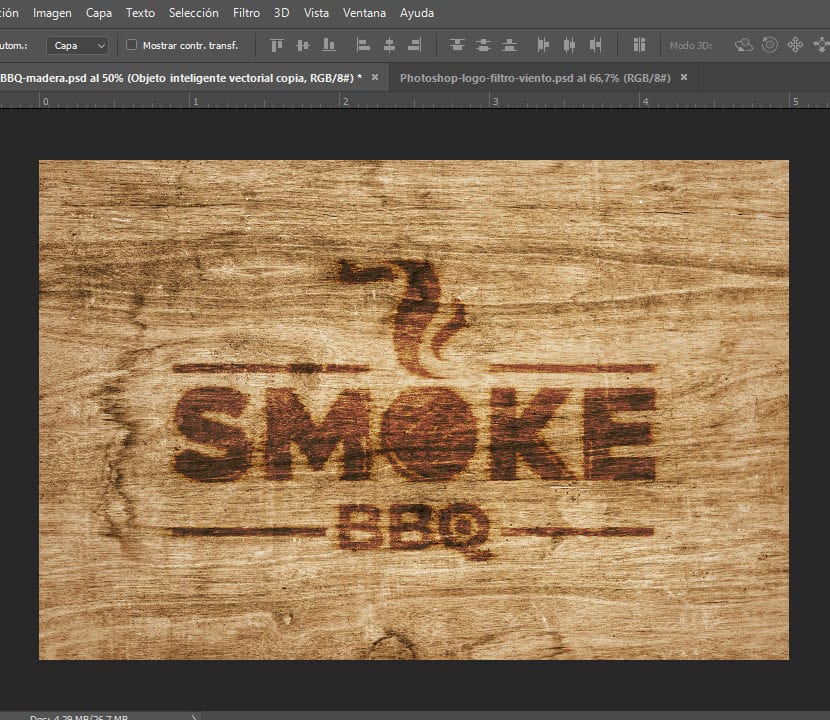
Põletage värv ja vähendage läbipaistmatust
Looge uus kiht
Kui see protseduur on tehtud valge taustkihiga, looge uus kiht sellest kõrgemale minna.
Kihil must logo ilma taustata, klõpsake klahvi CTRL, et logo oleks valitud. Otsib Valige> Muuda> Hämardur ja kastis Fade Selection asetage väärtus 2 pikslit.
Kui see ala on endiselt valitud, positsioneerige ennast teie loodud uuel kihil ja täitke see ruum mustaga. Saate seda teha klahvikombinatsiooniga CTRL + Kustuta. Vähendage kihi täitmist 40%.
Sellel kihil minge paneeliribale, Kiht> Kihi stiil> Kaldus ja reljeefne ja tehke järgmised seaded: stiil> välimine mitra, sügavus> 50%, suurus> 20 pikslit, nurk> 130 °, kõrgus> 48 °, läbipaistmatus> 0%; Varjurežiim> Lineaarne põlemine, Varju läbipaistmatus> 22%. Tühjendage ka valik Kasuta globaalset valgust. Ülejäänud valikud on konfigureeritud samad.
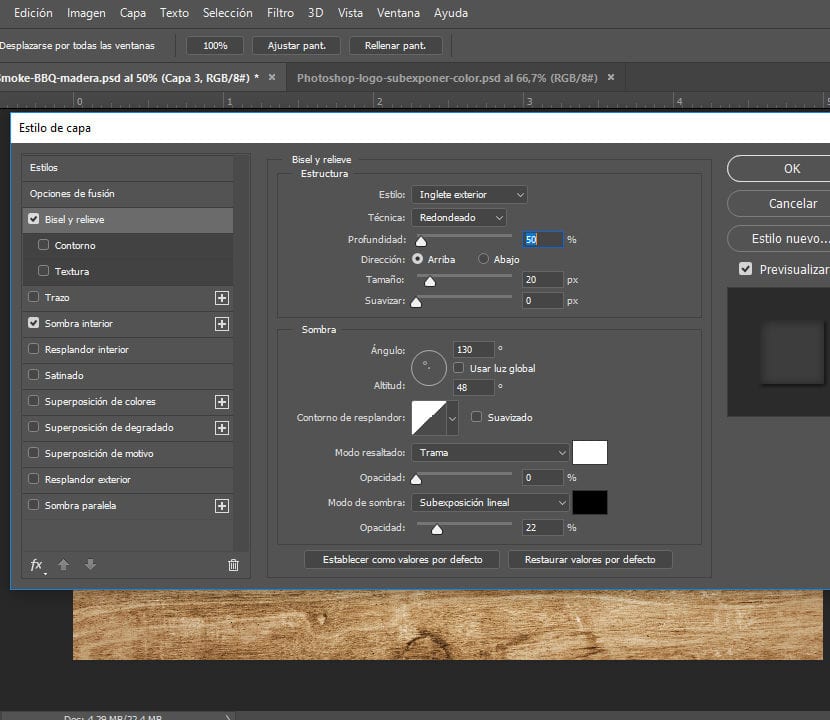
Kihi stiil> Kald- ja reljeefseaded
Minge samas kastis valikule Sisemine vari, tehke järgmised kohandused: Segamisrežiim> Lineaarne põlemine, Läbipaistmatus> 10%, Nurk> 147 °, Suurus> 50 pikslit. Tühjendage märkeruut Kasuta globaalset valgust. Ülejäänud valikud on konfigureeritud samad.
See on tehtud! Peidab musta logo esimese kihi ilma taustata ja jätab nähtavaks ainult kaks ülemist ja puidu tekstuuri. Teie puidust tembeldatud logo on teil juba valmis!

Puidule trükitud suitsu BBQ logo